iPhoneのブックマークをパソコンと共有
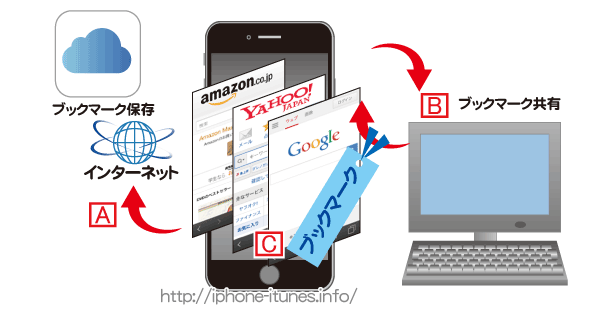
iPhoneのブックマークは他のデバイスとの共有も可能で
- A iCloudを通じてSafariでブックマークを共有
- B iTunesを経由してパソコンのInternet Explorerのブックマークと同期(共有)
- C iPhone単体でブックマークを使う
上記の3つを選択する事ができます。
まずiPhone側の設定を確認します。
ホーム画面の[設定]
![]()
iCloudをタップします。
![[iPhoneの使い方]icloudでSafariのブックマークを共有](https://iphone-itunes.info/wp-content/uploads/2016/01/010_07_01.png)
SafariのブックマークをiCloudに保存して共有する場合
主にMacユーザーやiPhone以外にiPadなども持っているユーザーでブックマークを共有したい人向き。
[設定]→[iCloud]→[Safari]を確認し、オンに
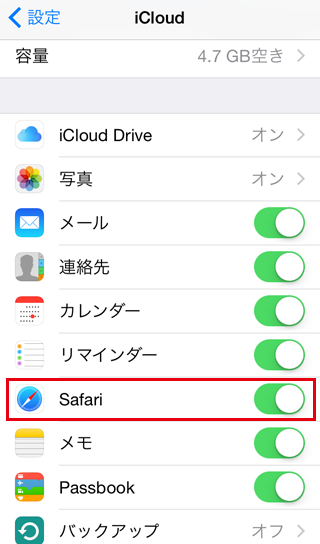
これでiCloud経由でSafariのブックマーク共有は完了です。
iPhoneをパソコンにつなげ、iTunesを立ち上げた時に
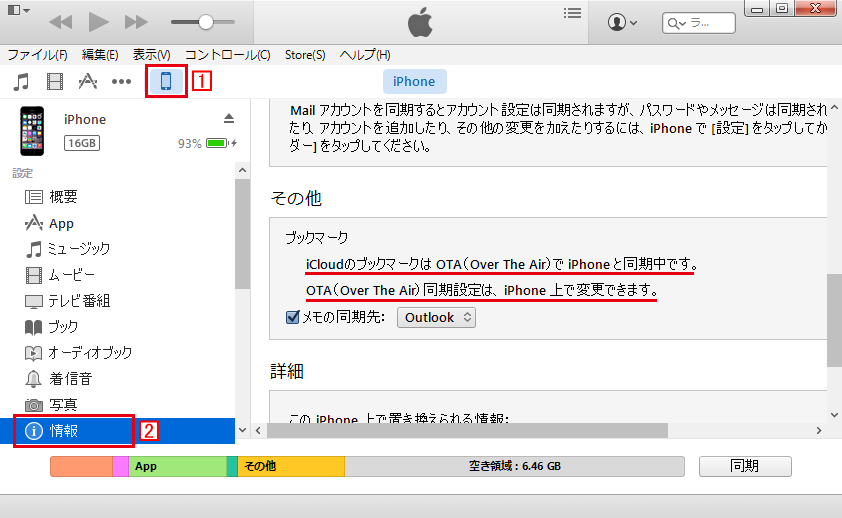
1 上部[iPhone]ボタンを選択し
2 [情報]をクリックした際に
[iCloudのブックマークはOTA(Over The Air)でiPhoneと同期中]
と出ている場合は、上記の設定がされている場合です。
パソコンのInternet ExplorerのブックマークをiPhoneに
パソコンでInternet Explorerを使っているユーザーで、そのブックマークをiPhoneでも利用したい場合、以下の手順で。
[設定]→[iCloud]→[Safari]を確認し、オフに
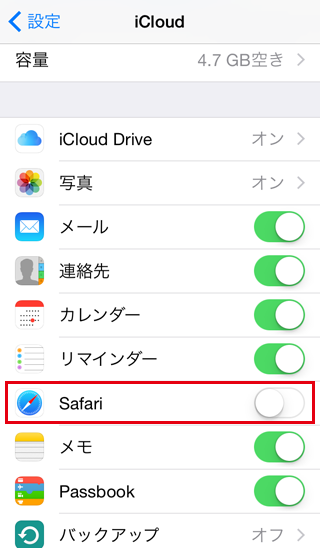
パソコンにiPhoneを接続し、
1 上部[iPhone]ボタンを選択し
2 [情報]をクリック
iPhoneだけでブックマークを使い、共有しない場合
iPhone側は[設定]→[iCloud]→[Safari]を確認し、オフに
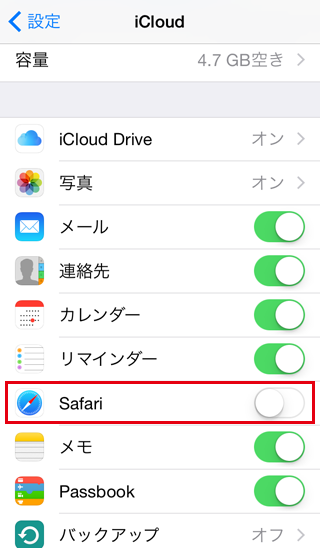

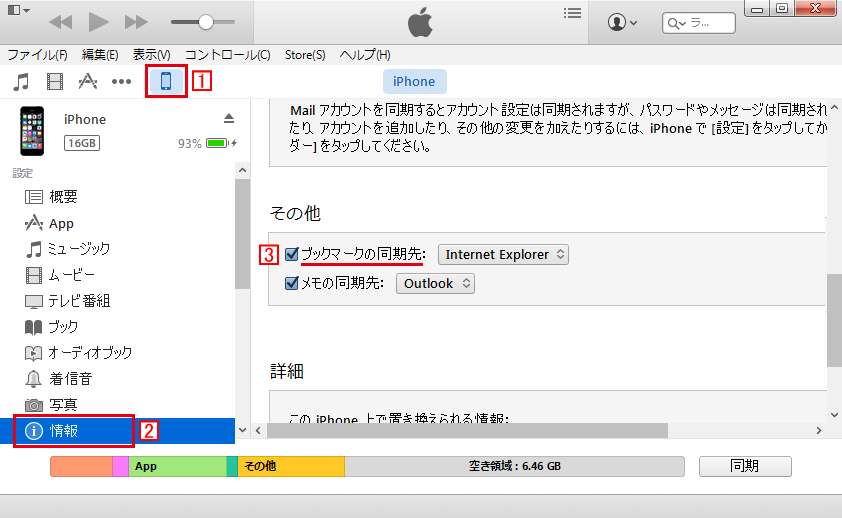
![[情報]項目で[ブックマークの同期先]のチェックを外す[iPhoneの使い方]](https://iphone-itunes.info/wp-content/uploads/2016/01/010_07_06.png)

「iPhoneのブックマークをパソコンと共有」の記事に対する質問/コメント
※URLはリンクされません